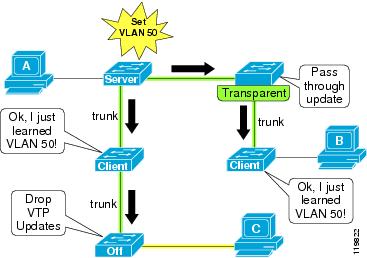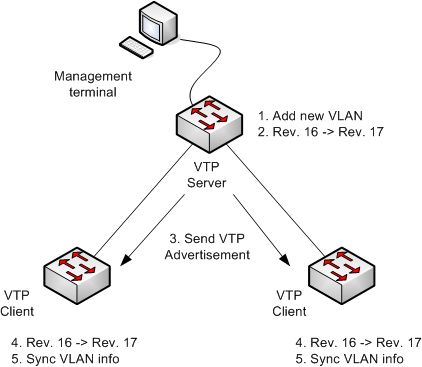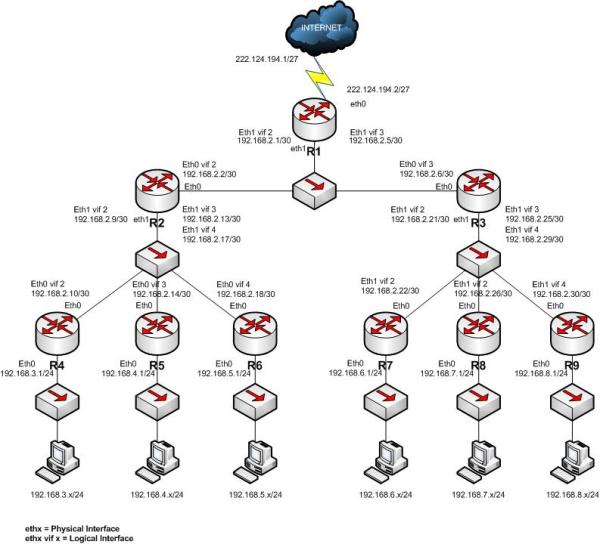- Konfigurasi VLAN yang lebih stabil di semua switch di network
- Pengiriman VLAN-advertisement terjadi hanya di trunk-port
- Menambahkan VLAN secara plug –and-play
- Tracking dan monitoring VLAN-VLAN yang akurat.
trunking
WAN (Wide Area Network)
Wide area network (WAN) digunakan untuk saling menghubungkan jaringan-jaringan yang secara fisik tidak saling berdekatan terpisah antar kota, propinsi, atau bahkan terpisahkan benua melewati batas wilayah negara satu sama lain. Koneksi antar remote jaringan ini umumnya dengan kecepatan yang sangat jauh lebih lambat dari koneksi jaringan local lewat kabel jaringan. Saat ini banyak tersedia Teknologi WAN yang disediakan oleh banyak operator penyedia layanan (ISP).
Menurut definisinya Teknologi WAN digunakan untuk:
- Mengoperasikan jaringan area dengan batas geography yang sangat luas
- Memungkinkan akses melalui interface serial yang beroperasi pada kecepatan yang rendah.
- Memberikan koneksi full-time (selalu ON) atau part-time (dial-on-demand)
- Menghubungkan perangkat2 yang terpisah melewati area global yang luas.
Teknologi WAN mendefinisikan koneksi perangkat2 yang terpisah oleh area yang luas menggunakan media transmisi, perangkat, dan protocol yang berbeda. Data transfer rate pada komunikasi WAN umumnya jauh lebih lambat dibanding kecepatan jaringan local LAN.
Teknologi WAN menghubungkan perangkat2 WAN yang termasuk didalamnya adalah:
- Router, menawarkan beberapa layanan interkoneksi jaringan-jaringan dan port-port interface WAN
- Switch, memberikan koneksi kepada bandwidth WAN untuk komunikasi data, voice, dan juga video.
- Modem, yang memberikan layanan interface voice, termasuk channel service units/digital service units (CSU/DSU) yang memberikan interface layanan T1/E1; Terminal Adapters/Network Termination 1 (TA/NT1) yang menginterface layanan Integrated Services Digital Network (ISDN).
- System komunikasi dalam teknologi WAN menggunakan pendekatan model layer OSI untuk encapsulation frame seperti halnya LAN akan tetapi lebih difocuskan pada layer Physical dan Data link.
Pendahuluan Teknologi WAN
Protocol WAN pada layer Physical menjelaskan bagaimana memberikan koneksi electric, mekanik, operasional, dan fungsional dari layanan jaringan WAN. Layanan2 ini kebanyakan didapatkan dari para penyedia layanan seperti Telkom, Lintas Artha, Indosat.
Data Link Layer WAN
Protocol WAN pada layer Data Link menjelaskan bagaimana frame dibawah antar system melalui jalur tunggal. Protocol2 ini didesign untuk beroperasi melalui koneksi dedicated Point-to-Point, multi-point, dan juga layanan akses multi-Switched seperti Frame relay. WAN juga mendefenisikan standards WAN yang umumnya menjelaskan metoda2 pengiriman layer physical dan juga kebutuhan2 layer Data Link meliputi addressing dan encapsulation flow control.
Layer Physical WAN
Layer Physical WAN menjelaskan interface antar data terminal equipment (DTE) dan data circuit-terminating equipment (DCE). Umumnya DCE adalah penyedia layanan (ISP) dan DTE adalah perangkat terhubung. Dalam model ini, layanan2 yang ditawarkan kepada DTE disediakan melalui sebuah modem atau layanan channel service unit/data service unit (CSU/DSU).
Beberapa standard layer Physical menspesifikasikan interface berikut ini:
- EIA/TIA-232
- EIA/TIA-449
- V.24
- V.35
- X.21
- G.703
- EIA-530
Protocol WAN layer Data Link
WAN mendefinisikan umumnya encapsulation data link layer yang dihubungkan dengan line serial synchronous seperti dijabarkan berikut ini:

Protocol WAN
- High-Level Data Link Control (HDLC) – adalah standard ISO yang bisa saja tidak saling kompatibel antar layanan yang berbeda. HDLC mendukung konfigurasi Point-to-Point ataupun Multi-point.
- Frame Relay – disbanding protocol2 WAN lainnya, layanan frame menggunakan framing tanpa memberikan koreksi error melalui mekanisme lewat fasilitas digital berkualitas tinggi. Frame relay bisa mentransmisikan data sangat cepat karena tanpa adanya perlunya koreksi error.
- Point-to-Point Protocol (PPP) – PPP mengandung field yang mengidentifikasikan protocol layer Network.
- Integrated Services Digital Network (ISDN) – adalah suatu sekelompok layanan digital yang mentransmisikan voice dan data melalui line telpon yang sudah ada.
- Protocol2 WAN Data Link Layer mendukung protocol2 baik protocol2 conectionless maupun conection-oriented layer tinggi.
Komunikasi WAN
Teknologi WAN tegantung pada fihak penyelenggara layanan seperti Telkom, Indosat untuk koneksi jarak jauh. Tidak seperti pada jaringan local LAN yang mentransmisikan data melalui koneksi fisik digital antar komputer, teknologi WAN menggunakan kombinasi signal analog dan digital dalam mentranmisikan data.
Berikut ini adalah diagram yang menjelaskan elemen2 dan fungsi2 konsep teknologi WAN.

Teknologi WAN - Elemen dan fungsi
Penjelasan masing-masing elemen bisa dilihat pada artikel Koneksi WAN.
Message berjalan dari point ke point secara berbeda tergantung pada koneksi fisik dan protocol yang digunakan yang meliputi:
- Dedicated connections
- Circuit-switched networks
- Packet-switched networks
Jaringan2 Dedicated dan Switched mempunyai sifat koneksi yang selalu tersedia pada jaringan sementara Circuit Swithed perlu membangun koneksi terlebih dahulu melalui mekanisme dial-up antar perangkat yang berkomunikasi. Pada routing Dial-on-Demand router membuka koneksi secara automatis jika ada data yang perlu dikirim, dan akan menutup secara automatis jika line idle alias tidak ada lagi data yang dikirim.
Layanan2 WAN
Ada beberapa teknologi WAN yang diberikan oleh penyedia layanan WAN seperti berikut ini:
PSTN
Adalah jaringan telpon Switched public yang merupakan komunikasi WAN yang kuno dan banyak dipakai diseluruh dunia. PSTN adalah teknologi WAN yang menggunakan jaringan Circuit Switched yang berbasis dial-up atau leased line (selalu ON) menggunakan line telpon dimana data dari digital pada sisi komputer di konversikan ke analog menggunakan modem, dan data berjalan dengan kecepatan terbatas sampai 56 kbps saja.
Leased lines
Leased line atau biasa disebut Dedicated l ine adalah teknologi WAN menggunakan koneksi langsung permanen antar perangkat dan memberikan koneksi kualitas line konstan. Layanan ini lebih mahal tentunya dibandingkan PSTN menurut kebutuhan.
X.25
X.25 dispesifikasikan oleh ITU-T suatu teknologi paket Switching melalui PSTN. X.25 dibangun berdasarkan pada layer Physical dan Data Link pada model OSI. Awalnya X.25 menggunakan line analog untuk membentuk jaringan paket switching, walaupun X.25 bisa saja dibangun melalui jaringan digital. Protocol2 X.25 mendefinisikan bagaimana koneksi antar DTE dan DCE di setup dan di maintain dalam PDN – public data network.
- Anda perlu berlangganan untuk layanan X.25 ini yang bisa menggunakan line dedicated kepada PDN untuk membuat koneksi WAN.
- X.25 bisa beroperasi pada kecepatan sampai 64 kbps pada line analog.
- X.25 menggunakan frame sebagai variable ukuran paket.
- Menyediakan deteksi error dan juga koreksinya untuk menjamin kehandalan melalui line analog yang berkualitas rendah.
Frame relay
Frame relay adalah salah satu Teknologi WAN dalam paket Switching dimana komunikasi WAN melalui line digital berkualitas tinggi. Lebih jelasnya bisa dilihat di Frame relay.
ISDN
ISDN (Integrated services digital network) mendefinisikan standard dalam menggunakan line telpon analog untuk transmisi data baik analog maupun digital. Lebih jelasnya lihat di ISDN disini.
ATM
Asynchronous Transfer Mode (ATM) adalah koneksi WAN berkecepatan tinggi dengan menggunakan teknologi paket switching dengan speed sampai 155 Mbps bahkan 622 Mbps. ATM bisa mentransmisikan data secara simultan dengan digitized voice, dan digitized video baik melalui LAN maupun WAN.
- ATM menggunakan cell berukuran kecil (53-byte) yang lebih mudah diproses dibandingkan cell variable pada X.25 atau frame relay.
- Kecepatan transfer bisa setinggi sampai 1.2 Gigabit.
- Merupakan line digital berkualitas tinggi dan low noise dan tidak memerlukan error checking.
- Bisa menggunakan media transmisi dari coaxial, twisted pair, atau fiber optic.
- Bisa tansmit data secara simultan
sumber
IPV6
Dalam arsitektur pengalamatannya alamat IPv6 mempunyai ukuran 128 bits yang artinya kira-kira berjumlah 2^128 atau kira-kira 3,4 x 10^38 alamat. Namun perhitungan teori ini tidaklah sepenuhnya akurat karena adanya hirarki routing dan kenyataan bahwa pada akhirnya nanti sebuah alamat akan didelegasikan sebagai blok yang bersambung dan bukan sebagai tiap-tiap satuan alamat.
Alamat IPv6 tersebut kira-kira akan terpotong setengahnya. Tidak akan pernah ada subnet yang memiliki 64 bit alamat signifikan atau lebih. Dari 128 bit tersebut hanya akan digunakan 64 bit untuk routing global dan internal yang disebut sebagai routing prefix. Sisa 64 bit dari alamatlah yang akan menunjukkan sebuah host pada suatu subnet yang disebut sebagai host identifier atau host id.
Alamat ini bisa direpresentasikan menjadi 8 segmen bilangan 16 bit dalam bilangan heksa antara 0×0000 s.d 0xffff misal :
2001:d30:3:242:0000:0000:0000:1
Untuk penyederhanaan bisa dituliskan sebagai berikut :
2001:d30:3:242:0:0:0:1
atau,
2001:d30:3:242::1
Untuk pendelegasian ke subnet biasanya akan dinyatakan dalam blok alamat yang dituliskan dalam blok alamat dengan panjang prefix tertentu dengan notasi CIDR seperti misalnya :
2001:d30:3:240::/56
Alamat IPv6 ini dapat diklasifikasikan menjadi 3 yaitu :
1. Alamat Unicast
Global Unicast, merupakan alamat dengan skup global dan unik sehingga bisa di-rute-kan di Internet.
(Gambar Field standar alamat Unicast IPv6)
Selain global unicast, IPv6 juga mempunyai alamat local unicast dengan skup terbatas pada link lokal.
Beberapa tipe alamat unicast IPv6 ini antara lain :
• Aggregatable global unicast addresses
Sering disebut sebagai alamat global, mirip dengan alamat publik pada IPv4 dan alamat ini ditandai dengan prefix 001. Alamat ini bisa dirutekan dan dijangkau secara global dari alamat IPv6 di Internet. Dinamakan aggregatable karena memang didesain untuk bisa diaggregasi dan diringkas (aggregation dan summarization) untuk menghasilkan infrastruktur routing yang efisien.
IANA telah mulai mengalokasikan blok alamat pertama untuk alamat global ini yaitu 2001::/16. Menurut kebijakan IANA setiap end-site seharusnya diberikan blok alamat IPv6 dengan panjang prefix /48.
• Link-local addresses
Alamat ini digunakan untuk berkomunikasi dalam skup link lokal yaitu pada link yang sama (misal jaringan flat tanpa router). Router tidak akan melewatkan trafik dari alamat-alamat ini keluar link. Alamat ini ditandai dengan prefix 1111 1110 10 atau FE80::/10. Alamat ini akan selalu diawali FE80 dan menggunakan prefix FE80::/64 dengan 64 bit selanjutnya adalah interface id. Alamat link local ini dikonfigurasikan melalui IPv6 autoconfiguration.
• Site-local addresses
Alamat ini mirip dengan alamat private pada IPv4 yang dalam teknologi IPv6 digunakan dalam skup site dan ditandai dengan prefix 1111 1110 11 atau FEC0::/10. Alamat ini akan selalu diawali dengan FEC0. Karena sifatnya yang ambigu dan sulitnya pendefisinian baku dari skup site maka alamat ini dihapuskan penggunaanya.
• Special addresses
Ada dua jenis alamat spesial pada IPv6 yaitu :
a. Alamat yang tidak dispesifikkan (unspecified address)
Sering disebut all-zeros-address karena memang bernilai 0:0:0:0:0:0:0:0 atau bisa dituliskan ::. Alamat ini sama dengan 0.0.0.0 di alamat IPv4. Alamat ini tidak boleh dikonfigurasikan pada interface dan tidak boleh menjadi tujuan rute.
b. Alamat loopback
Jika alamat loopback pada IPv4 adalah 127.0.0.1 maka pada IPv6 dalah 0:0:0:0:0:0:0:1 atau bisa diringkas menjadi ::1. Alamat ini tidak boleh dikonfigurasikan pada interface.
• Compatibility addresses
Alamat ini dibuat untuk mempermudah migrasi dan masa transisi dari IPv4 ke IPv6. Beberapa alamat ini antara lain :
a. Alamat IPv4-compatible
b. Alamat IPv4-mapped
c. Alamat 6over4
d. Alamat 6to4
e. Alamat ISATAP
• NSAP addresses
Adalah alamat yang digunakan untuk penterjemahan alamat Open System Interconnect (OSI) NSAP ke alamat IPv6. Alamat IPv6 ini ditandai dengan prefix 0000001 dan 121 sisanya adalah alamat NSAP.
2. Alamat Anycast
Alamat ini lebih menunjuk kepada fungsi layanan daripada alamat. Alamat anycast sama seperti alamat unicast IPv6 biasa (telah ditentukan dalam standar) dengan tambahan fitur bahwa router akan selalu merutekan ke tujuan yang terdekat atau lebih tepatnya terbaik sesuai yang telah dikonfigurasikan.
(Gambar Format alamat anycast)
3. Alamat Multicast
Seperti halnya pada IPv4 pada IPv6 alamat ini menunjukkan sekumpulan piranti dalam grup multicast. Jadi alamat ini hanya akan muncul sebagai alamat tujuan, tidak akan pernah sebagai alamat asal. Jika paket dikirimkan ke alamat ini maka semua anggota grup akan memprosesnya.
(Gambar Format alamat multicast IPv6)
Byte pertama menunjukkan bahwa ini adalah alamat multicast. Empat bit selanjutnya merupakan flag yang masing-masing telah didefinisikan. Bit pertama harus 0 karena dicadangkan untuk keperluan di masa mendatang. Bit kedua menunjukkan apakah alamat multicast ini mengandung alamat Rendezvous Point (RP), yaitu titik distribusi untuk aliran multicast tertentu dalam suatu jaringan multicast. Bit ketiga menandakan apakah alamat multicast ini mengandung informasi prefix. Sementara bit terakhir menunjukkan apakah alamat ini diberikan secara permanen.
Bagian berikutnya adalah Scope yang digunakan untuk membatasi skup dari alamat multicast.
Alamat multicast ini memiliki skup antara lain sebagai berikut :
Skup alamat multicast IPv6
Nilai skup Deskripsi skup
0×0 Reserved
0×1 Node-Local
0×2 Link-Local
0×5 Site-Local
0×8 Organization Local
0xE Global
0xF Reserved
Bagian terakhir adalah penanda grup (Group ID). Pada prakteknya biasanya penanda grup ini dibatasi dalam 32 bit saja. Beberapa alamat multicast telah diberikan oleh IANA. Beberapa alamat yang diberikan ini dibuat untuk skup tetap dan beberapa diantaranya valid untuk semua skup. Beberapa alamat multicast yang telah diberikan dalam skup yang tetap tadi antara lain.
Table 3 Alamat multicast well known
Alamat Deskripsi
===========================
1.Skup interface lokal
FF01:0:0:0:0:0:0:1 All-nodes address
FF01:0:0:0:0:0:0:2 All-routers address
2.Skup link lokal
FF02:0:0:0:0:0:0:1 All-nodes address
FF02:0:0:0:0:0:0:2 All-routers address
FF02:0:0:0:0:0:0:3 Unassigned
FF02:0:0:0:0:0:0:4 DVMRP routers
FF02:0:0:0:0:0:0:5 OSPFIGP
FF02:0:0:0:0:0:0:6 OSPFIGP designated routers
FF02:0:0:0:0:0:0:7 ST routers
FF02:0:0:0:0:0:0:8 ST hosts
FF02:0:0:0:0:0:0:9 RIP routers
FF02:0:0:0:0:0:0:A EIGRP routers
FF02:0:0:0:0:0:0:B Mobile agents
FF02:0:0:0:0:0:0:D All PIM routers
FF02:0:0:0:0:0:0:E RSVP encapsulation
FF02:0:0:0:0:0:0:16 All MLDv2-capable routers
FF02:0:0:0:0:0:0:6A All snoopers
FF02:0:0:0:0:0:1:1 Link name
FF02:0:0:0:0:0:1:2 All DHCP agents
FF02:0:0:0:0:0:1:3 Link-local Multicast Name Resolution
FF02:0:0:0:0:0:1:4 DTCP Announcement
FF02:0:0:0:0:1:FFXX:XXXX Solicited-node address
3.Skup site local
FF05:0:0:0:0:0:0:2 All-routers address
FF05:0:0:0:0:0:1:3 All DHCP servers
FF05:0:0:0:0:0:1:4 Deprecated
FF05:0:0:0:0:0:1:1000 to FF05:0:0:0:0:01:13FF Service location (SLP) Version 2
DHCP Server
sumber : http://www.belajarpc.info/
Laporan membuat jaringan dengan 4 pc router berbasis os freeBSD dan ubuntu server
- Pendahuluan
PC Router adalah PC yang dapat difungsikan sebagai Router. Selain lebih terjangkau, fungsi routernya pun tak kalah dengan dedicated router yang relatif lebih mahal. Yang menjadi inti dari PC Router adalah Packet forwarding anatara 2 network atau lebih.
Pada praktikum ini, kami akan melakukan simulasi dan meng konfigurasi pc router dengan menggunakan virtual OS.
Syarat sebuah pc untuk menjadi PC Router:
- Memiliki lebih dari 1 interface
- Konfigurasi network telah dilakukan dan interface berfungsi dengan baik
- Menggunakan OS jaringan
- Fungsi IP Forwarding telah aktif
- Tujuan
- Memahami pemahaman tentang PC Router
- Memperdalamm kemampuan Troubleshooting dengan maslah yang lebih kompleks
- Mengetahui konfigurasi PC untuk di aplikasikan pada topologi
- Alat dan bahan
- 1 unit PC
- Software Vmware sebagai OS simulator
- 2 OS FreeBSD sebagai PC router, 2 OS Ubuntu Server sebagai PC Router, 3 OS Windows sebagai PC client
Skema topologi master beserta….
Lebih lengkapnya silahkan download disini
Laporan membuat jaringan dengan 2 pc router berbasis oss mikrotik dan ubuntu server
- Pendahuluan
PC Router adalah PC yang dapat difungsikan sebagai Router. Selain lebih terjangkau, fungsi routernya pun tak kalah dengan dedicated router yang relatif lebih mahal. Yang menjadi inti dari PC Router adalah Packet forwarding anatara 2 network atau lebih.
Pada praktikum ini, kami akan melakukan simulasi dan meng konfigurasi pc router dengan menggunakan virtual OS.
Syarat sebuah pc untuk menjadi PC Router:
- Memiliki lebih dari 1 interface
- Konfigurasi network telah dilakukan dan interface berfungsi dengan baik
- Menggunakan OS jaringan
- Fungsi IP Forwarding telah aktif
- Tujuan
- Memahami pemahaman tentang PC Router
- Memperdalamm kemampuan Troubleshooting dengan maslah yang lebih kompleks
- Mengetahui konfigurasi PC untuk di aplikasikan pada topologi
- Alat dan bahan
- 1 unit PC
- Software Vmware sebagai OS simulator
- 1 OS mikrotik sebagai PC router, 1 OS Ubuntu Server sebagai PC Router, 2 OS Windows sebagai PC client
- Skema topologi master beserta…
untuk selengkapnya silahkan download disini
Konfigurasi Router Windows Server 2003
cara pengaktifkan router pada windows XP dan Windows server 2003 tidaklah sama..,pada posting senelumnya, saya telah menjelaskan bagaimana Router diaktifkan pada sebuah mesin windows.
Berikut ini adalah bagaimana cara mengaktifkan Router pada windows server 2003
1. kita buka Start Menu -> Administrative Tools-> Routing and Remote Access
2. Setelah masuk pada Routing and Remote Access kemudian kita lakukan configurasi dan pengaktifan server dengan cara Klik kanan pada Server yang akan dijadikan server -> Configure and Enable Routing and Remote Access.
3.Setelah tahap kedua dijalankan, maka akan muncul konfigurasi pengaktifan Server.
4.Lakukan tahap-tahap seperti gambar dibawah ini.
5. Pilih LAN routing untuk jaringan satu area sempit.
6. Setelah proses 5 selesai.., maka proses instalasi pengkoneksian jaringan akan berjalan.
7. Maka proses Routing sudah berhasil.
8.
Cara melakukan konfigurasi jaringan router pada Windows Server 2003
1. Melakukan Konfigurasi IP pada kedua komputer, yang akan dikoneksikan pada kompputer server.
2. Memasukin IP komputer yang akan dihubungkan pada router
3. Pengaturan IP pada komputer 1 melalui Windows Server 2003
4. Pengaturan IP pada komputer 2 melalui Windows Server 2003
5. Hasil dari pengkoneksian komputer 1 Client ke Komputer Server.
6. Hasil dari pengkoneksian komputer 2 Client ke Komputer Server.
7. Hasil pengetesan koneksi dari komputer Clien ke komputer Server melalui Command Prompt
SUMBER
NetBIOS,FTP,Samba, Printer Sharing dan Captive portal
NetBIOS
NetBIOS (singkatan dari istilah dalam bahasa Inggris: Network Basic Input/Output System) adalah sebuah spesifikasi yang dibuat oleh International Business Machine (sebenarnya dibuat oleh Sytek Inc. untuk IBM) dan Microsoft yang mengizinkan aplikasi-aplikasi terdistribusi agar dapat saling mengakses layanan jaringan, tanpa memperhatikan protokol transport yang digunakan. Versi NetBIOS paling baru adalah NetBIOS versi 3. Implementasi versi awal dari NetBIOS hanya mengizinkan jumlah node yang terhubung hingga 72 node saja. Versi-versi selanjutnya memperluas jumlah node yang didukung hingga ratusan node dalam sebuah jaringan. NetBIOS yang berjalan di atas protokol TCP/IP (NetBIOS over TCP/IP) didefinisikan dalam RFC 1001, RFC 1002, dan RFC 1088.
Selayang pandang
NetBIOS menyediakan layanan input/output untuk mendukung aplikasi klien/server dalam sebuah jaringan. Dari pandangan arsitektural, NetBIOS mendefinisikan dua hal berikut ini:
- Mekanisme Interprocess Communication (IPC) atau Application Programming Interface (API) yang mengizinkan aplikasi-aplikasi yang mendukung NetBIOS agar dapat berkomunikasi secara jarak jauh melalui jaringan dan melakukan permintaan terhadap layanan dari tingkat yang lebih bawah pada tumpukan protokol (protocol stack).
- Sebuah protokol yang beroperasi pada lapisan transport dan lapisan sesi dalam model referensi tujuh lapis OSI yang mengizinkan fungsi-fungsi seperti pembuatan sesi dan penghancurannya, dan juga registrasi nama NetBIOS, pembaruan nama NetBIOS, dan resolusi nama NetBIOS.
NetBIOS memiliki overhead yang lebih besar dibandingkan mekanisme IPC lainnya, karena NetBIOS dapat berubah bentuk tergantung dari protokol jaringan di mana ia berjalan. Tabel berikut ini menyebutkan beberapa protokol yang umum dan bentuk protokol saat dikombinasikan dengan NetBIOS.
| Nama protokol jaringan | Nama protokol jaringan saat dikombinasikan dengan NetBIOS |
| NetBEUI | NetBEUI Frame Protocol (NBF) |
| NWLink IPX/SPX-Compatible Transport | NWLink NetBIOS |
| TCP/IP | NetBIOS over TCP/IP (NBT) |
NetBIOS merupakan bagian dari platform jaringan berbasis Windows NT. Setiap mesin Windows NT membutuhkan sebuah nama NetBIOS yang unik agar dapat berkomunikasi dengan mesin lainnya yang terhubung ke jaringan.
NetBIOS telah mulai ditinggalkan dalam Windows 2000 dan seterusnya karena sistem-sistem operasi tersebut menggunakan standar industri DNS, yang digunakan untuk menamai host dan melakukan resolusi nama. Windows NT memang mendukung DNS, tapi bukan merupakan sebuah kewajiban. Meskipun demikian, dukungan terhadap NetBIOS masih diteruskan agar dapat mendukung host-host yang masih menggunakan sistem operasi lama, semacam Windows 95/98/Me.
Meski dukungan terhadap NetBIOS diteruskan dalam sistem operasi Windows NT 5.x, ada beberapa hal yang dapat menjadikan sistem-sistem lama tidak dapat menggunakan NetBIOS sebagai protokol untuk menghubungi sistem-sistem tersebut, yakni:
- Windows NT 5.x mendukung penggunaan nama host hingga 64 karakter, sementara NetBIOS hanya mendukung penggunaan nama NetBIOS hingga 15 karakter saja. Sistem operasi lama akan memotong 64 karakter nama host tersebut ke dalam 15 karakter, yang kemungkinan akan menyebabkan tabrakan/kolisi.
- Penamaan DNS dapat menggunakan karakter dash (-) sebagai nama host/domain, tapi tidak boleh menggunakan karakter underscore (_) untuk merepresentasikan spasi sementara Nama NetBIOS menggunakan karakter underscore untuk merepresentasikan spasi. DNS dalam Windows NT 5.x mendukung penggunaan karakter Unicode, sehingga sistem-sistem lama yang belum mendukungnya agak susah untuk mengakses host Windows NT 5.x.
Layanan NetBIOS (NetBIOS Services)
NetBIOS menawarkan tiga buah layanan NetBIOS, yakni sebagai berikut:
- NetBIOS Name service: merupakan layanan yang digunakan untuk melakukan registrasi dan resolusi nama NetBIOS.
- NetBIOS Session service: merupakan layanan yang digunakan untuk membuat sesi koneksi yang berbasis connection-oriented.
- NetBIOS Datagram distribution service: merupakan layanan yang digunakan untuk menyampaikan datagram secara connectionless.
NetBIOS Name Service
Agar dapat memulai sesi koneksi NetBIOS atau menyampaikan datagram NetBIOS, sebuah aplikasi harus melakukan registrasi nama NetBIOS miliknya dengan menggunakan layanan NetBIOS Name Service. Panjang sebuah nama NetBIOS hanyalah 16 byte. Umumnya, byte ke-16 digunakan untuk mendeskripsikan "jenis", dengan teknik yang serupa dengan nomor port dalam TCP/IP. Dalam NetBIOS over TCP/IP, layanan NetBIOS Name Service beroperasi dalam port UDP 137. Port TCP 137 juga dapat digunakan, tapi jarang.
Perintah-perintah yang dimiliki oleh layanan ini antara lain:
- Add Name: malakukan registrasi terhadap sebuah nama NetBIOS.
- Add Group Name: melakukan registrasi terhadap sebuah nama group NetBIOS.
- Delete Name: melakukan penggagalan registrasi nama terhadap sebuah nama NetBIOS atau nama group NetBIOS yang telah teregistrasi terlebih dahulu.
- Find Name: mencari sebuah nama NetBIOS di dalam jaringan.
NetBIOS Session Service
Layanan ini dapat digunakan oleh dua buah node untuk membuat sebuah koneksi dan dapat melakukan "percakapan", sehingga mengizinkan pesan-pesan yang besar untuk ditangani dan menyediakan fungsi pendeteksian kesalahan dan pemulihannya. Dalam protokol NetBIOS over TCP/IP, layanan ini berjalan di dalam port TCP 139.
Perintah-perintah yang terdapat di dalam layanan ini antara lain:
- Call: membuka sebuah sesi koneksi ke sebuah nama NetBIOS yang terdapat di dalam komputer di dalam jaringan.
- Listen: mendengarkan jaringan untuk mencari apakah terdapat percobaan untuk membuka sebuah sesi koneksi terhadap sebuah nama NetBIOS.
- Hang Up: menutup sebuah sesi koneksi.
- Send: mengirimkan sebuah paket ke komputer yang diajak "bercakap-cakap" dalam sesi koneksi yang bersangkutan.
- Send No Ack: mengirimkan sebuah paket ke komputer yang diajak bercakap-cakap, seperti halnya perintah Send dengan satu perbedaan yakni perintah ini tidak membutuhkan acknowledgment.
- Receive: menunggu kedatangan sebuah paket yang dikirimkan oleh komputer yang mengirimkan paket dengan menggunakan perintah Send atau Send No Ack.
NetBIOS Datagram Distribution Service
Layanan NetBIOS Datagram Distribution Service merupakan sebuah mekanisme penyampaian data secara connectionless. Mengingat setiap pesan akan dikirimkan secara independen, maka pesan-pesan tersebut haruslah berukuran lebih kecil. Layanan ini juga tidak menawarkan layanan pendeteksian kesalahan dan pemulihannya, sehingga merupakan tanggung jawab aplikasi untuk melakukannya. Dalam NetBIOS over TCP/IP, layanan ini berjalan di atas port UDP 138.
Layanan ini memiliki beberapa perintah, yakni sebagai berikut:
- Send Datagram: mengirimkan sebuah datagram ke sebuah nama NetBIOS yang terdapat pada komputer jarak jauh.
- Send Broadcast Datagram: mengirimkan datagram ke semua nama NetBIOS yang terdapat di dalam jaringan yang sama.
- Receive Datagram: menunggu kedatangan sebuah paket yang dikirimkan dengan menggunakan perintah Send Datagram dari komputer lain.
- Receive Broadcast Datagram: menunggu kedatangan sebuah paket yang dikirimkan dengan menggunakan perintah Send Broadcast Datagram dari komputer lain.
File Transfer Protocol
FTP (singkatan dari File Transfer Protocol) adalah sebuah protokol Internet yang berjalan di dalam lapisan aplikasi yang merupakan standar untuk pentransferan berkas (file) komputer antar mesin-mesin dalam sebuah internetwork.
FTP merupakan salah satu protokol Internet yang paling awal dikembangkan, dan masih digunakan hingga saat ini untuk melakukan pengunduhan (download) dan penggugahan (upload) berkas-berkas komputer antara klien FTP dan server FTP. Sebuah Klien FTP merupakan aplikasi yang dapat mengeluarkan perintah-perintah FTP ke sebuah server FTP, sementara server FTP adalah sebuah Windows Service atau daemon yang berjalan di atas sebuah komputer yang merespons perintah-perintah dari sebuah klien FTP. Perintah-perintah FTP dapat digunakan untuk mengubah direktori, mengubah modus transfer antara biner dan ASCII, menggugah berkas komputer ke server FTP, serta mengunduh berkas dari server FTP.
Sebuah server FTP diakses dengan menggunakan Universal Resource Identifier (URI) dengan menggunakan format ftp://namaserver. Klien FTP dapat menghubungi server FTP dengan membuka URI tersebut.

FTP menggunakan protokol Transmission Control Protocol (TCP) untuk komunikasi data antara klien dan server, sehingga di antara kedua komponen tersebut akan dibuatlah sebuah sesi komunikasi sebelum transfer data dimulai. Sebelum membuat koneksi, port TCP nomor 21 di sisi server akan "mendengarkan" percobaan koneksi dari sebuah klien FTP dan kemudian akan digunakan sebagai port pengatur (control port) untuk (1) membuat sebuah koneksi antara klien dan server, (2) untuk mengizinkan klien untuk mengirimkan sebuah perintah FTP kepada server dan juga (3) mengembalikan respons server ke perintah tersebut. Sekali koneksi kontrol telah dibuat, maka server akan mulai membuka port TCP nomor 20 untuk membentuk sebuah koneksi baru dengan klien untuk mentransfer data aktual yang sedang dipertukarkan saat melakukan pengunduhan dan penggugahan.
FTP hanya menggunakan metode autentikasi standar, yakni menggunakan username dan password yang dikirim dalam bentuk tidak terenkripsi. Pengguna terdaftar dapat menggunakan username dan password-nya untuk mengakses, men-download, dan meng-upload berkas-berkas yang ia kehendaki. Umumnya, para pengguna terdaftar memiliki akses penuh terhadap beberapa direktori, sehingga mereka dapat membuat berkas, membuat direktori, dan bahkan menghapus berkas. Pengguna yang belum terdaftar dapat juga menggunakan metode anonymous login, yakni dengan menggunakan nama pengguna anonymous dan password yang diisi dengan menggunakan alamat e-mail.
Printer Sharing
Model pemakaian satu printer untuk beberapa user ini sering dikenal dengan Printer Sharing. Ada beberapa metode yang dapat digunakan untuk membuat beberapa komputer berbagi satu printer. Mulai dari model jaringan LAN, switch printer, bahkan manual switch alias colokin ke komputer jika perlu saja. 
Dalam ulasan kali ini saya akan memaparkan langkah-demi-langkah setting printer agar dapat dipakai oleh beberapa komputer dengan memanfaatkan fasilitas File and Printer Sharing punya Windows. Mungkin bagi sebagian dari Anda tulisan ini sudah tidak relevan lagi, tapi tidak mengapa. Saya sengaja memuat kembali tulisan ini untuk menyediakan referensi bagi rekan yang masih membutuhkan. Terlebih lagi cara ini bisa sangat menghemat penggunaan printer terutama untuk Lab, kantor, rental dan Warnet.
Sebelum memulai langkah berikut saya asumsikan Anda telah menyiapkan jaringan LAN Anda. Masing-masing komputer sudah memiliki IP addres yang tepat dan tergabung daam sebuah workgroup. Di sini saya pakai nama default “WORKGROUP” untuk nama network yang saya gunakan.
Jika Anda masih tertarik untuk menyimak langkah pemilihan kabel dan cara membuat krimping kabel UTP untuk jaringan, silakan klik di sini. Soal topologi jaringan, silakan Anda pilih sendiri sesuai keperluan Anda.
Pada proses printer sharing ini ada dua tahap yang perlu dilakukan sebagai berikut:
Pertama, Membuka Fasilitas Sharing Printer pada komputer Host.
Yang dimaksud dengan komputer host adalah komputer yang memiliki printer. Kalo di rental atau warnet, seringkali komputer host ini disebut sebagai server layanan. Printer yang ada di komputer inilah yang nantinya dibagi dan dipake rame-rame dengan memanfaatkan fasilitas File and Printer Sharing Windows. Namun ada baiknya Anda pastikan terlebih dahulu bahwa driver printer sudah terinstall dan dapat berjalan dengan baik.
Selanjutnya lakukan langkah berikut:
- Buka Control Panel > Printer and Faxes, klik kanan pada Printer Anda > Pilih Sharing. Dalam contoh ini saya pakai printer HP Deskjet 4300 Series.

- Selanjutnya akan muncul Tab Sharing Properties seperti di bawah ini. Pastikan Anda memilih Checkbox Share this printer, Beri nama sesuka Anda dan akhiri dengan klik OK. Jika ada permintaan CD Windows, atau konfirmasi dari printer sharing, pilih “Just Enable File and Printer Sharing” dan Klik OK.

Sampai di sini setting komputer host sudah selesai.
Selanjutnya Tahap kedua, yakni Setting Printer di komputer klien. Berikut langkah-langkahnya:
- Buka Control Panel > Printer and Faxes > Pada tab di sebelah kiri pilih Add a Printer. Lebih jelasnya perhatikan gambar berikut:

- Selanjutnya akan terbuka Add Printer Wizard, Klik Next

- Pilih tipe printer yang akan digunakan, pastikan Anda memilih Network Printer > Next

- Browse printer pada jaringan Anda, pastikan Anda tidak salah alamat
 akhiri dengan Next
akhiri dengan Next
- Komputer akan mengkonfirmasi apakah Printer Jaringan ini akan dijadikan Printer Utama? Pilih sesuai kebutuhan. Saya menyarankan Anda pilih Yes > Next

- Akhiri Wizard dengan klik Finish.

That’s it. Anda sudah berhasil mengkoneksikan komputer klien ke printer jaringan. Berikutnya, silakan Anda print sebuah dokumen dari komputer klien menggunakan printer yang baru saja Anda setting. Semoga berhasil!
SAMBA
Apa itu Samba?
Dalam membangun jaringan kombinasi sistem operasi windows dengan linux, Samba merupakan layanan yang paling populer. Pada umumnya Samba digunakan untuk membangun suatu jaringan di mana komputer-komputer yang menjadi anggota jaringan tersebut digunakan untuk berbagi pakai(sharing) berbagai sumber daya yang dimilikinya, misal media penyimpanan data dan printer.
Pada dasarnya Samba diciptakan untuk menjembatani protokol yang berbeda anta Linux dengan Windows ketika membangun sebuah jaringan.Samba memungkinkan pengguna sistem operasi UNIX/Linux melakukan sharing media penyimpanan data dan printer dengan Windows.
Apa itu Samba Server ?
setup file server dengan SAMBA Terinfsipirasi dari pertanyaan salah satu rekan disini mengenai setup file server samba saya jadi pengen nulis pengalaman saya setup file server samba. Berikut pengalaman gue; Samba server ini beda dengan samba-samba yg sebelumnya. Kalau sebelumnya ada smb4k, program visual untuk mengakses server windows atau ada smbfs dengan fungsi sama dengan smb4k maka samba server digunakan agar komputer yg terinstall samba dijadikan sebagai file server yang mana fs teersebut bisa diakses baik oleh windows maupun linux. Semalam aku nyobain install samba di mepis 6.0 rc3. Seelah mepis terinstall tak ada program lain yang harus di install. Aku langsung konfigurasi samba sesuai dengan petunjuk yg telah aku print. Petunjuknya sendiri aku dapat dari internet. Berhasil. Cuman...di menit-menit terahir jaringannya di komputer tsb rusak hingga aku harus setup ulang samba. Samba aku setup ulang di ubuntu dapper. Bedanya ubuntu dan mepis; di ubuntu samba server blm terinstall sehingga aku harus menginstallnya terlebih dahulu.
Berikut langkah-langkah install dan setup samba:
pertama
INSTALL SAMBA. Kalau di mepis udah preinstall sementara di ubuntu daper harus install dulu lewat synaptic.
kedua
BUAT USER. User biasa di linux. Tambahkan sebanyak client yg akan akses ke server ini; [system][admin][add user]
ketiga
BUAT USER UNTUK SAMBA. Caranya pake command line di terminal;
sudo smbpasswd - username
contoh;
sudo smbpasswd -a durahman
(user name dan password harus sama saat create user name dan password di linux).
empat
EDIT FILE smb.conf. File ini adanya di /etc/samba. Edit sesuai kebutuhan. Di ahir dokumen ada contoh configurasi punya gue.
lima
RESTART SAMBA. Perintahnya sbb;
sudo /etc/init.d/samba restart
keenam
Selesai. Kalau configurasinya bener baik windows maupun linux sudah bisa mulai bekerja dgn file server samba yg barusan kita buat.
===begin of file===
[global]
workgroup = DUR_NET
netbios name = DUR_FILES
server string = %h server (Samba %v)
passdb backend = tdbsam
max log size = 1000
server signing = auto
socket options = IPTOS_LOWDELAY TCP_NODELAY SO_SNDBUF=4096 SO_RCVBUF=4096
security = user
username map = /etc/samba/smbusers
name resolve order = wins lmhosts bcast hosts
domain logons = yes
domain master = Yes
dns proxy = No
preferred master = yes
wins support = yes
ldap ssl = no
hosts allow = 172.16.0., 172.16.1., 172.16.2., 127.
local master = yes
log file = /var/log/sambalog.txt
logon path = \\%N\%U\profile
# Useradd scripts
add user script = /usr/sbin/useradd -m %u
delete user script = /usr/sbin/userdel -r %u
add group script = /usr/sbin/groupadd %g
delete group script = /usr/sbin/groupdel %g
add user to group script = /usr/sbin/usermod -G %g %u
add machine script = /usr/sbin/useradd -s /bin/false/ -d /var/lib/nobody %u
idmap uid = 15000-20000
idmap gid = 15000-20000
# sync smb passwords with linux passwords
passwd program = /usr/bin/passwd %u
passwd chat = *Enter\snew\sUNIX\spassword:* %n\n *Retype\snew\sUNIX\spassword:* %n\n .
passwd chat debug = yes
unix password sync = yes
case sensitive = no
# set the loglevel
log level = 3
[homes]
comment = Home
valid users = %S
read only = no14:57
browsable = no
[netlogon]
comment = Network Logon Service
path = /home/samba/netlogon
admin users = Administrator
valid users = %U
read only = No
[profile]
comment = User profiles14:57
path = /home/samba/profiles
valid users = %U
create mode = 0600
directory mode = 0700
writable = Yes
browsable = No
[G]
comment = G:
path = /media/data/G/Users
valid users = @users
force group = users
create mask = 0777
directory mask = 0777
read only = No
writeable = Yes
force create mode = 0777
force directory mode = 0777
[x]
comment = X
path = /media/data/G/Users
create mask = 0600
directory mask = 0700
read only = no
writeable = yes
===end of file
Captive Portal
Captive Portal adalah salah satu fungsi/features Pfsense yang popular dan menjadi tarikan. Ia adalah satu teknologi yang memaksa pengguna HTTP dalam Rangkaiannya/Network untuk melihat laman web istimewa; selalunya Portal Pejabat/Kawasan/Kedai.
Ia juga selalu digunakan sebagai peluang untuk pengiklan produk/servis sesuatu tempat (selalunya tempat dimana ia dipasang). Contoh; Kopitiam menawarkan Internet tanpa Wayar percuma, setelah pelanggan memilih SSID Kopitiam, mereka akan di paksa melihat iklan Katering yang juga ditawarkan. Secara tak langsung Perniagaan Kopitiam membantu mempromosi perniagaan Katering.
kenitFirewall dilengkapi pfsense mampu mengawal Bandwidth pengguna Rangkaiannya dan dengan sedikit pengetahuan BSD (sila rujuk wiki pfsense) anda bole mengawal kemasukan(blacklist/forwarding) ke laman web tertentu. Selain pfsense, m0n0wall juga mempunyai Captive portal. Package kenitFirewall boleh memuatkan salah satu OS di atas.
Fungsi Captive PortalSecara umum Captive Portal memiliki fungsi untuk mencegah atau memblokir koneksi yang tidak di inginkan dan mengarahkan client ke protokol tertentu, Captive Portal sebenarnya sama dengan router atau getway yang memiliki fungsi untuk menyaring semua koneksi yang masuk dan menolak koneksi yang tidak di inginkan ( client tidak terdaftar ).
Berikut cara kerja captive portal : user dengan wireless client diizinkan untuk terhubung wireless untuk mendapatkan IP address (DHCP) block semua rafik kecuali yang menuju ke captive portal (Registrasi/Otentikasi berbasis web) yang terletak pada jaringan kabel. redirect atau belokkan semua trafik web ke captive portal setelah user melakukan registrasi atau login, izinkan akses ke jaringan (internet)
Beberapa hal yang perlu diperhatikan, bahwa captive portal hanya melakukan tracking koneksi client berdasarkan IP dan MAC address setelah melakukan otentikasi. Hal ini membuat captive portal masih dimungkinkan digunakan tanpa otentikasi karena IP dan MAC address dapat dispoofing.
Serangan dengan melakukan spoofing IP dan MAC. Sedangkan untuk spoofing IP diperlukan usaha yang lebih yakni dengan memanfaat kan ARP cache poisoning, kita dapat melakukan redirec trafik dari client yang sudah terhubung sebelumnya.
Serangan lain yang cukup mudah dilakukan adalah menggunakan Rogue AP, yaitu mensetup Access Point (biasanya menggunakan Host AP) yang menggunakan komponen informasi yang sama seperti AP target seperti SSID, BSSID hingga kanal frekwensi yang digunakan. Sehingga ke tika ada client yang akan terhubung ke AP buatan kita, dapat kita membelokkan trafik ke AP sebenarnya.
Tidak jarang captive portal yang dibangun pada suatu hotspot memiliki kelemahan pada konfigurasi atau design jaringannya. Misalnya, otentikasi masih menggunakan plaint text (http), managemen jaringan dapat diakses melalui wireless (berada pada satu network), dan masih banyak lagi. Kelemahan lain dari captive portal adalah bahwa komunikasi data atau trafik ketika sudah melakukan otentikasi (terhubung jaringan) akan dikirimkan masih belum terenkripsi, sehingga dengan mudah dapat disadap oleh para hacker.Untuk itu perlu berhati-hati melakukan koneksi pada jaringan hotspot, agar mengusahakan menggunakan komunikasi protokol yang aman seperti https, pop3, ssh, imaps ds .
Sumber2
sumber3